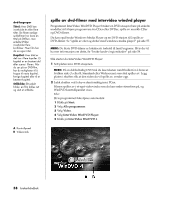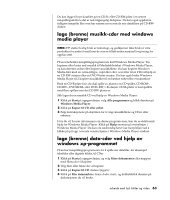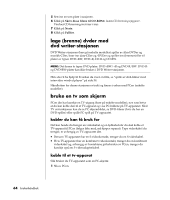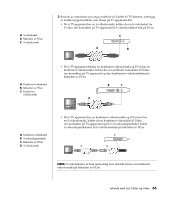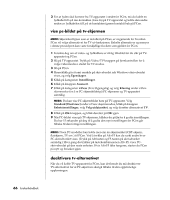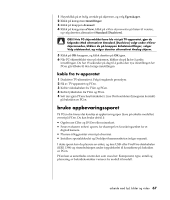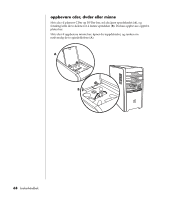HP Pavilion t300 HP Pavilion Desktop PC - (Norwegian) Users Guide 5990-6424 - Page 71
lage brenne musikk-cder med windows, media player, lage brenne data-cder ved hjelp av, windows xp-
 |
View all HP Pavilion t300 manuals
Add to My Manuals
Save this manual to your list of manuals |
Page 71 highlights
Du kan legge til nye datafiler på en CD-R- eller CD-RW-plate i en senere innspillingsøkt hvis det er nok tilgjengelig diskplass. Du kan også oppdatere tidligere innspilte filer som har samme navn som de nye datafilene på CD-RWdisken. lage (brenne) musikk-cder med windows media player MERK: HP støtter lovlig bruk av teknologi, og godkjenner ikke bruk av våre produkter for andre formål enn de som er tillatt under nasjonal lovgivning for opphavsrett. PCen inneholder innspillingsprogramvare kalt Windows Media Player. Du kopierer eller laster ned musikk til Mediebiblioteket i Windows Media Player, og kan deretter ordne eller kopiere musikkfilene. Du kan kopiere Windows Media-filer med en .wma-filtype, .mp3-filer eller .wav-filer til en CDved hjelp av en CD-RW-stasjon eller en DVD Writer-stasjon. Du kan også bruke Windows Media Player til å kopiere musikkfiler til en bærbar enhet eller et minnekort. Bruk en CD-R-plate hvis du skal spille av platen i en CD-spiller, CD-ROM-, CD-RW-, DVD-ROM- eller DVD+RW/+R-stasjon. CD-R-plater er kompatible med flere spillere enn det CD-RW-plater er. Slik lager du en musikk-CD ved hjelp av Windows Media Player: 1 Klikk på Start på oppgavelinjen, velg Alle programmer og klikk deretter på Windows Media Player. 2 Klikk på Kopier til CD eller enhet. 3 Følg instruksjonene på skjermen for å velge musikkfilene og CDen eller enheten. Hvis du vil ha mer informasjon om denne programvaren, kan du se elektronisk hjelp for Windows Media Player. Klikk på Hjelp-menyen på menylinjen i Windows Media Player. Du kan om nødvendig først vise menylinjen ved å klikke på pil opp i øverste venstre hjørne i Windows Media Player-vinduet. lage (brenne) data-cder ved hjelp av windows xp-programmet PCen har innspillingsprogramvare for å spille inn datafiler, for eksempel tekstfiler eller digitale bilder, til CDer. 1 Klikk på Start på oppgavelinjen, og velg Mine dokumenter eller mappen med filene du vil kopiere. 2 Velg filen eller filene du vil kopiere. 3 Klikk på Kopier til CD i listen Oppgaver. 4 Klikk på Min datamaskin i listen Andre steder, og dobbeltklikk deretter på diskstasjonen du vil bruke. arbeide med lyd, bilder og video 63